4 cách khắc phục lỗi “rất tiếc ứng dụng đã dừng lại” trên Android cực kỳ vi diệu
Mục lục bài viết
Nguyên nhân gặp lỗi “Rất tiếc ứng dụng đã dừng lại” trên Android
Lỗi “Rất tiếc ứng dụng đã dừng lại” xảy ra khi bạn đang chơi game hay mở một ứng dụng nào đó, hoặc khi mới mở ứng dụng thì bị thoát ra vô cùng khó chịu. Lỗi này thường xảy ra với những ứng dụng được cài thêm từ CH Play hoặc file .apk không rõ nguồn gốc. Đôi khi là do lỗi hệ thống.
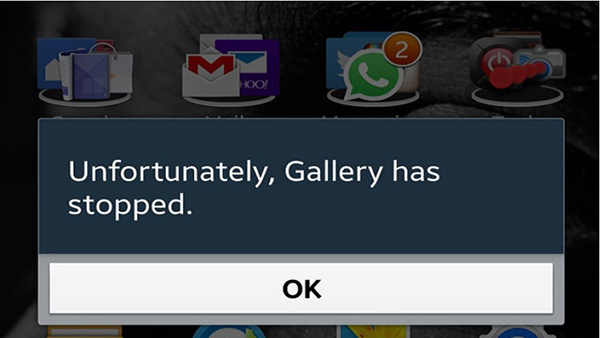
Tuy nhiên, nguyên nhân của lỗi này là không quá rõ ràng, có thể là do xung đột phần mềm hay do thói quen sử dụng thiết bị của người dùng. Khi đó, bạn sẽ cần tới một trong những cách khắc phục lỗi “Ứng dụng đã dừng lại” trên Android dưới.
4 cách khắc phục lỗi ứng dụng đã dừng trên Android
Bạn có thể tham khảo và thử 1 trong 3 cách khắc phục lỗi ứng dụng đã dừng trên Andorid dưới đây.
XEM THÊM:
1. Khắc phục lỗi ứng dụng đã dừng kinh điển
Rất có thể, vấn đề trên thường xuất hiện ở những ứng dụng được cài thêm từ CH Play hoặc file .apk không rõ nguồn gốc, và đôi khi cũng phổ biến trên ứng dụng hệ thống. Nguyên nhân trong những trường hợp này cũng không mấy rõ ràng, có thể là do xung đột phần mềm hoặc đến từ thói quen sử dụng thiết bị của bạn. Bạn thực hiện khắc phục lỗi ứng dụng đã dừngtheo các 3 cách dưới đây.
2. Xóa bộ nhớ đệm/bộ nhớ dữ liệu
.jpg)
Nặng hơn, để khắc phục lỗi ứng dụng đã dừng, bạn có thể thử đưa ứng dụng về trạng thái mới cài đặt bằng cách xóa dữ liệu ứng dụng. Bạn vào Cài đặt, tìm đến quản lý ứng dụng. Tại đây, bạn sẽ xem được danh sách các ứng dụng cài trên máy. Chọn hiển thị ứng dụng hệ thống (hoặc tất cả) để xem được nhiều ứng dụng hơn.
3. Gỡ cài đặt và cài đặt lại ứng dụng
Bạn có thể tùy thích gỡ bỏ ứng dụng phát sinh lỗi thông qua hai cách: Trực tiếp trên CH Play hoặc từ trình gỡ ứng dụng hệ thống. Sau khi gỡ cài đặt xong, để chắc ăn các bạn có thể dùng ứng dụng Clean Master để dọn rác, tệp, thư mục phát sinh trong quá trình sử dụng (nếu trên máy có tiện ích tương tự thì không cần tải Clean Master cũng được). Bây giờ, bạn hãy tải và cài đặt lại ứng dụng đó xem có còn bị lỗi như nêu trên hay không.
4. Khôi phục cài đặt gốc
.jpg)
Khi các giải pháp trên đều thất bại, bạn có thể nghĩ đến giải pháp cuối cùng là Factory reset (khôi phục cài đặt gốc), để máy vận hành trơn tru và khắc phục một số lỗi phát sinh như trong bài chẳng hạn. Tuy nhiên, trước khi thực hiện, bạn nên sao lưu lại tất cả dữ liệu trên máy, vì quá trình này sẽ trực tiếp xóa sạch mọi thứ mà bạn cài đặt trên thiết bị – giống như lúc mới xuất xưởng.
Với 4 cách khắc phục lỗi ứng dụng đã dừng này, mong rằng bạn sẽ sử dụng hệ điều hành Android một cách hiệu quả nhất…
Lỗi ứng dụng đã dừng là một triệu chứng kinh điển trên hệ điều hành Android khiến bất kỳ ai dùng hệ điều hành này đều cảm thấy không vui. Bài viết sẽ chỉ ra 3 cách khắc phục lỗi khó chịu này, bạn hãy thử lần lượt từng cách khác nhau nhé.Lỗi “Rất tiếc ứng dụng đã dừng lại” xảy ra khi bạn đang chơi game hay mở một ứng dụng nào đó, hoặc khi mới mở ứng dụng thì bị thoát ra vô cùng khó chịu. Lỗi này thường xảy ra với những ứng dụng được cài thêm từ CH Play hoặc file .apk không rõ nguồn gốc. Đôi khi là do lỗi hệ thống.Tuy nhiên, nguyên nhân của lỗi này là không quá rõ ràng, có thể là do xung đột phần mềm hay do thói quen sử dụng thiết bị của người dùng. Khi đó, bạn sẽ cần tới một trong những cách khắc phục lỗi “Ứng dụng đã dừng lại” trên Android dưới.Bạn có thể tham khảo và thử 1 trong 3 cách khắc phục lỗi ứng dụng đã dừng trên Andorid dưới đây.Rất có thể, vấn đề trên thường xuất hiện ở những ứng dụng được cài thêm từ CH Play hoặc file .apk không rõ nguồn gốc, và đôi khi cũng phổ biến trên ứng dụng hệ thống. Nguyên nhân trong những trường hợp này cũng không mấy rõ ràng, có thể là do xung đột phần mềm hoặc đến từ thói quen sử dụng thiết bị của bạn. Bạn thực hiện khắc phụctheo các 3 cách dưới đây.Nặng hơn, để khắc phục, bạn có thể thử đưa ứng dụng về trạng thái mới cài đặt bằng cách xóa dữ liệu ứng dụng. Bạn vào Cài đặt, tìm đến quản lý ứng dụng. Tại đây, bạn sẽ xem được danh sách các ứng dụng cài trên máy. Chọn hiển thị ứng dụng hệ thống (hoặc tất cả) để xem được nhiều ứng dụng hơn.Bạn có thể tùy thích gỡ bỏ ứng dụng phát sinh lỗi thông qua hai cách: Trực tiếp trên CH Play hoặc từ trình gỡ ứng dụng hệ thống. Sau khi gỡ cài đặt xong, để chắc ăn các bạn có thể dùng ứng dụng Clean Master để dọn rác, tệp, thư mục phát sinh trong quá trình sử dụng (nếu trên máy có tiện ích tương tự thì không cần tải Clean Master cũng được). Bây giờ, bạn hãy tải và cài đặt lại ứng dụng đó xem có còn bị lỗi như nêu trên hay không.Khi các giải pháp trên đều thất bại, bạn có thể nghĩ đến giải pháp cuối cùng là Factory reset (khôi phục cài đặt gốc), để máy vận hành trơn tru và khắc phục một số lỗi phát sinh như trong bài chẳng hạn. Tuy nhiên, trước khi thực hiện, bạn nên sao lưu lại tất cả dữ liệu trên máy, vì quá trình này sẽ trực tiếp xóa sạch mọi thứ mà bạn cài đặt trên thiết bị – giống như lúc mới xuất xưởng. Với 4 cách khắc phụcnày, mong rằng bạn sẽ sử dụng hệ điều hành Android một cách hiệu quả nhất…











